WPS演示文稿拼接图片的方法教程
2023-05-18 11:18:56作者:极光下载站
wps
PPT是很多小伙伴每天都在使用的一款办公软件,在其中我们可以使用各种智能化的功能如一键美颜,智能排版等快速完成幻灯片的编辑和制作。如果我们需要在电脑版WPS演示文稿中将多张图片拼接在一起,小伙伴们知道具体该如何进行操作吗,其实操作方法是非常简单的。我们可以通过多种操作方法实现想要的效果,小编这里为小伙伴们分享两种比较常用的方法,步骤都是非常简单的,小伙伴们可以打开自己的软件后分别尝试操作一下。接下来,小编就来和小伙伴们分享具体的操作步骤了,有需要或者是有兴趣了解的小伙伴们快来和小编一起往下看看吧!
操作步骤
第一步:点击打开WPS PPT,在“插入”选项卡中点击“图片”按钮导入需要的图片;
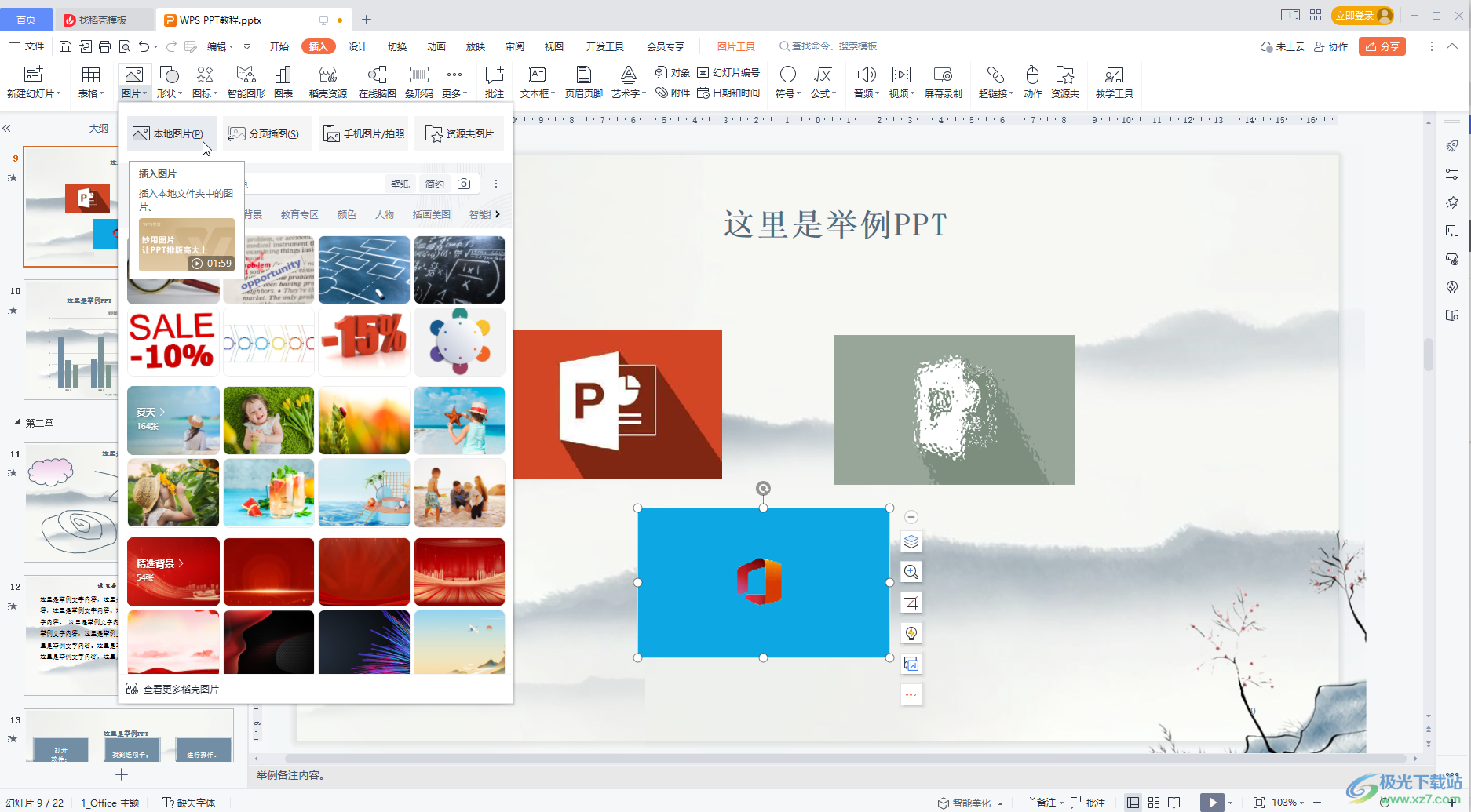
第二步:方法1.按住Ctrl键的同时依次点击图片,同时选中这些图片,在自动出现的“图片工具”下点击“图片拼接”,就可以根据自己的图片数量选中不同的栏,将鼠标悬停不同的栏就可以预览不同的拼接效果了;
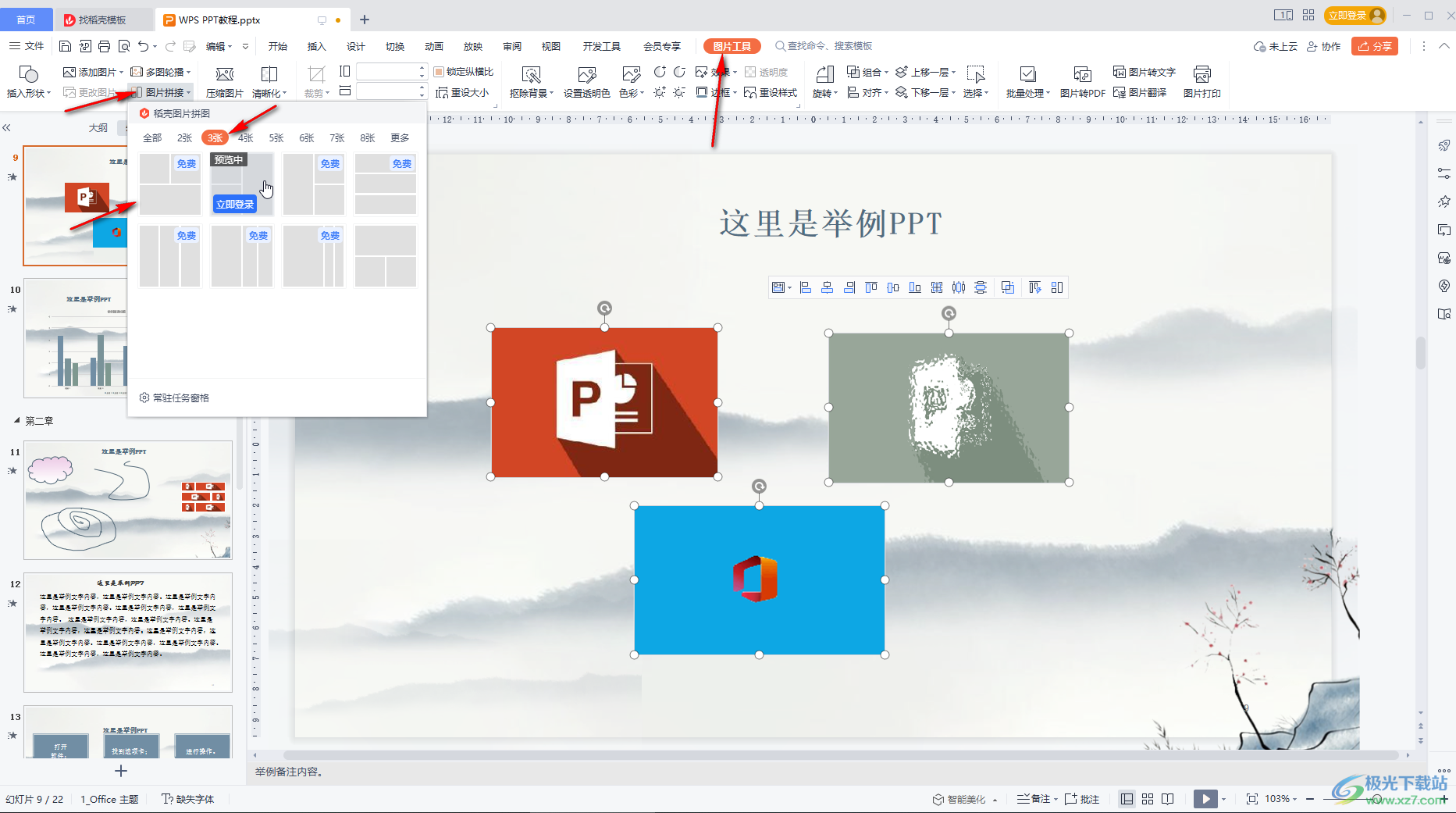
第三步:不同的数量图片栏下有不同的排版效果,小伙伴们可以分别查看效果后进行选择;
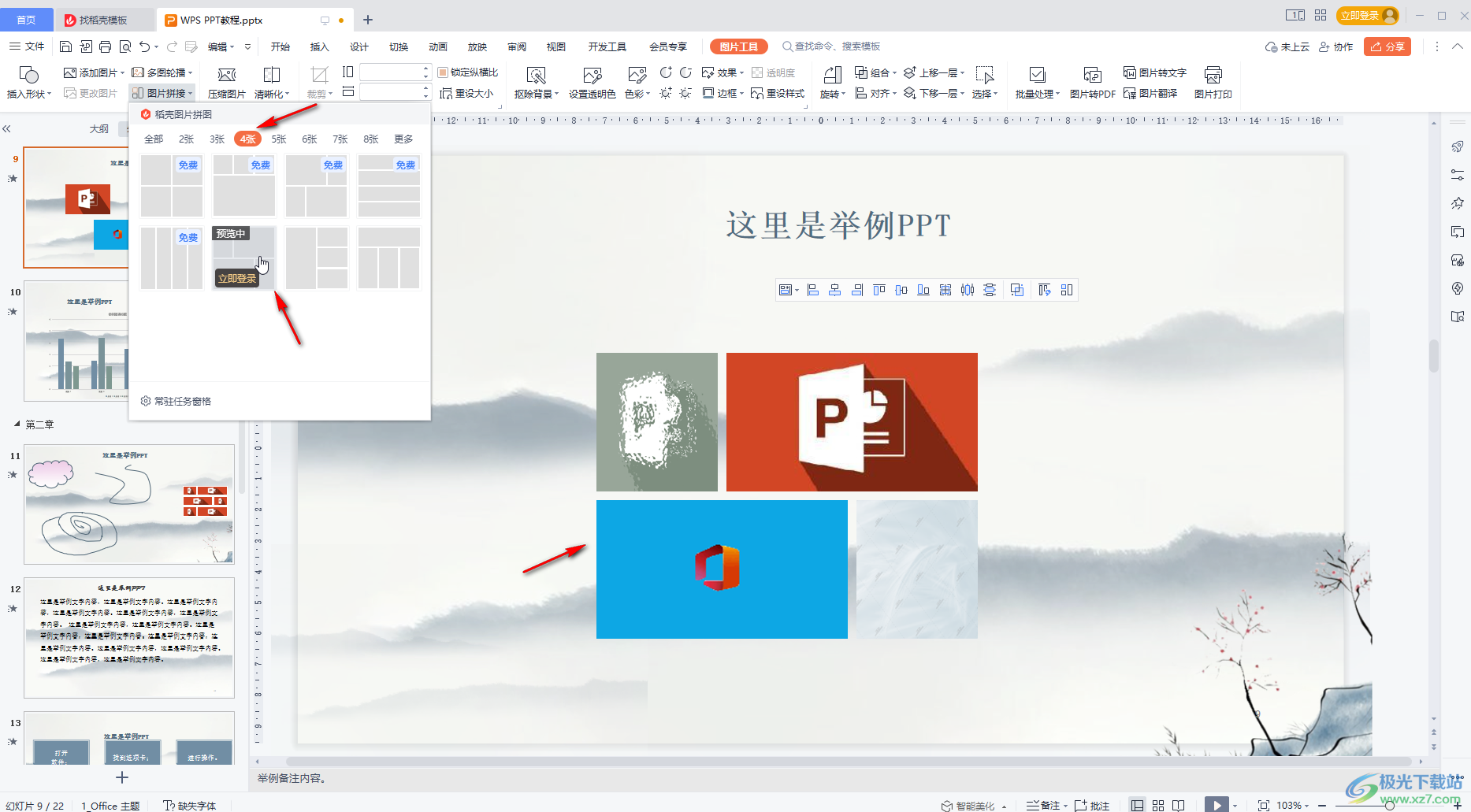
第四步:方法2.选中图片后,在“图片工具”下点击“组合”——“组合”,就可以将图片组合在一起了;

第五步:后续可以选中整体套装大小和位置等参数。
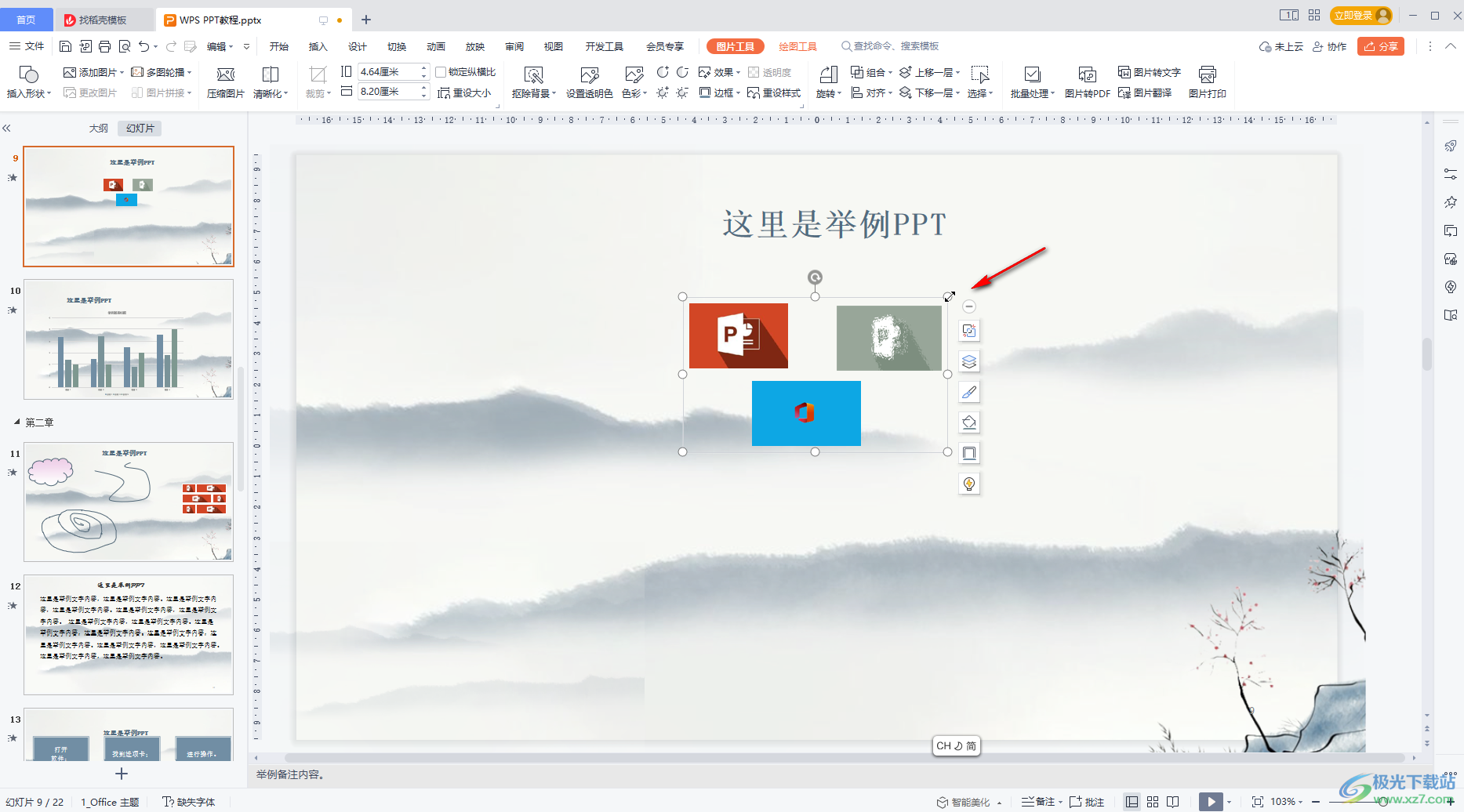
以上就是电脑版WPS演示文稿中把多张图片组合在一起的方法教程的全部内容了。上面的两种方法操作起来都是非常简单的,小伙伴们可以打开自己的软件后动手操作起来。
